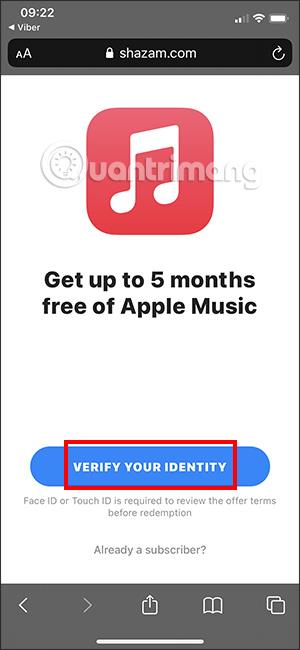Povodom Božića i Nove 2022. godine, aplikacija Shazam korisnicima daruje 5 mjeseci Apple Musica besplatno. Svi stari ili novoregistrirani Apple ID računi dobit će ovih 5 besplatnih mjeseci. Članak u nastavku uputit će vas kako besplatno dobiti 5 mjeseci Apple Musica.
Upute za besplatno dobivanje 5 mjeseci Apple Musica
Da biste dobili 5 mjeseci besplatnog Apple Musica, prvo trebate dodati oblik plaćanja na svoj račun. Načini plaćanja mogu biti korištenjem Visa MasterCard ili MoMo e-novčanika. Preuzmite i instalirajte aplikaciju Shazam na svoj telefon i slijedite korake u nastavku.
Korak 1:
Najprije pristupite ovoj vezi u pregledniku Safari ili možete skenirati QR kod ako je otvoren na vašem računalu.
Korak 2:
Na sučelju za primitak ponude prvo kliknite Potvrdi svoj identitet . U ovom trenutku, Shazam će vas pitati za dopuštenje za korištenje vašeg trenutnog Face ID-a ili Touch ID-a . Za nastavak unesite lozinku svog Apple ID računa.


Korak 3:
U ovom trenutku sučelje novčanika MoMo prikazuje dodatnu potvrdu o načinu plaćanja za Appleove usluge. Pritisnite Potvrdi ispod za nastavak.

Korak 4:
Tada ćemo biti obaviješteni da Apple Music možemo besplatno koristiti koliko mjeseci . Postojat će Apple ID računi koji će dobiti 5 besplatnih mjeseci Apple Musica ili 2 mjeseca besplatnog Apple Musica. Potvrdite iskorištavanje koda prema metodi prikazanoj na zaslonu.

Korak 5:
Tada ćete vidjeti kod za primanje besplatnog Apple Musica prikazan na zaslonu i automatski ga unijeti da biste ga iskoristili. Odmah ćete biti prebačeni na Apple Music sučelje za besplatno slušanje glazbe.
Kako otkazati pretplatu na Apple Music s automatskim obnavljanjem
Korak 1:
Pristupite aplikaciji Apple Music i zatim kliknite na ikonu avatara u gornjem desnom kutu sučelja. Prijeđite na novo sučelje, kliknite na Upravljanje registracijom .


Korak 2:
U sučelju za uređivanje registracije korisnika kliknite Otkaži besplatno probno razdoblje . Kliknite gumb Potvrdi da biste otkazali obnovu Apple Music.